Não consegue instalar a atualização do iOS 26 em seu iPhone/iPad? Resolva isso agora
Empolgado para experimentar as últimas funcionalidades do iOS 26? Entendemos! Mas espere um momento – nao consigo instalar atualizações iphone? ocorreu um erro durante a instalação do iOS 26 Beta? uma mensagem de erro "Não é Possível Instalar a Atualização" acabou de aparecer, deixando você preocupado e frustrado. Talvez sua conexão com a internet esteja instável, ou talvez seu dispositivo não tenha espaço de armazenamento suficiente.
Seja qual for o motivo, você encontrará a solução neste artigo. Explicaremos por que a atualização pode falhar e ofereceremos passos claros para corrigir o erro "Não é Possível Instalar a Atualização iOS 26 Beta" no seu iPhone ou iPad.
- Parte 1: Por que Não Consigo Atualizar Meu iPhone para o iOS 26 Beta no iPhone/iPad?
- Parte 2: Como Corrigir "Não é Possível Instalar a Atualização iOS 26 Beta" com as 5 Principais Soluções
- Solução 1: Verificar a Conexão de Rede
- Solução 2: Verificar o Armazenamento do iPhone/iPad
- Solução 3: Baixar o iOS 26 Beta Novamente
- Solução 4: Reiniciar Forçadamente seu iPhone
- Solução 5: Como Instalar o iOS 26 Beta sem o iTunes em Um Clique [Sem Travamentos]
- Solução 6: Atualizar o iOS 26 Beta com o iTunes
- Parte 3: [Sem Erros] Como Corrigir "Não é Possível Instalar a Atualização iOS 26 Beta"
Parte 1: Por que não consigo atualizar meu iPhone para o iOS 26 Beta no iPhone/iPad?
Pode haver várias razões para o erro "Incapaz de Instalar a Atualização, Ocorreu um Erro ao Instalar o iOS 26 Beta". Às vezes, é apenas um problema simples com sua conexão com a internet ou a falta de espaço livre no seu dispositivo. Outras vezes, o arquivo de atualização baixado pode estar corrompido. Aqui estão algumas razões pelas quais você não consegue instalar a atualização iOS 26.
- 1. Problemas de Conexão com a Internet: A atualização do iOS 26 pode ser bastante grande, e uma conexão lenta ou instável pode levar a interrupções e erros no download.
- 2. Espaço de Armazenamento Insuficiente: O iOS 26 pode precisar de mais espaço do que a versão atual no seu dispositivo. Se o seu iPhone ou iPad estiver sobrecarregado com fotos, vídeos e aplicativos, pode não haver espaço suficiente para o iOS 26.
- 3. Configurações do Seu Dispositivo: Para instalar as atualizações beta, você precisa ativar as Atualizações Beta no seu iPhone/iPad. É possível que você ainda não tenha habilitado essa configuração.
- 4. Bateria Fraca: A instalação de uma atualização do iOS leva tempo, dependendo do tamanho da atualização, da velocidade da sua internet e da fonte de instalação. Se o seu iPhone ou iPad estiver com pouca bateria, um erro será mostrado para evitar que ele desligue enquanto a atualização está sendo instalada.
- 5. Problemas de Software: Ocasionalmente, problemas de software dentro do seu iPhone ou iPad podem atrapalhar o processo de atualização. Isso pode ser um problema temporário com o próprio software do iOS ou devido a um aplicativo instalado recentemente.
Parte 2: Como Resolver a Incapacidade de Instalar a Atualização do iOS 26 Beta com as 5 Principais Soluções
Vamos te contar as 5 principais maneiras de corrigir o problema "Incapaz de Instalar a Atualização do iOS 26 Beta" no iPhone/iPad.
Solução 1: Verifique a Conexão de Rede
Como mencionado anteriormente, baixar uma atualização do iOS leva tempo e requer uma conexão de rede boa e estável durante todo o processo. Veja como garantir que seu dispositivo esteja conectado a uma conexão de internet estável.
- 1.Se você estiver usando dados móveis, mude para uma rede Wi-Fi confiável.
- 2.Tente reiniciar o roteador, pois isso pode corrigir problemas de instabilidade na sua internet.
- 3.Verifique a velocidade da sua internet usando qualquer aplicativo de verificação de velocidade para ter uma ideia de como sua internet está funcionando.

Solução 2: Verifique o Armazenamento do iPhone/iPad
Se o seu dispositivo estiver cheio de dados e aplicativos, pode ser necessário fazer uma limpeza. Veja o que você precisa fazer:
- 1.Acesse Ajustes > Geral > Armazenamento do iPhone/iPad. Aqui você pode ver uma análise do uso do seu armazenamento, incluindo aplicativos, fotos, vídeos e dados do sistema. Se houver aplicativos que você raramente usa, considere desinstalá-los.
- 2.Toque em um aplicativo e selecione "Desinstalar Aplicativo" se estiver disponível.
- 3.Também é possível fazer uma rápida verificação dos seus vídeos e deletar os desnecessários.
- 4.Agora, limpe o cache do Safari indo para Configurações > Safari > Limpar Histórico e Dados dos Sites.

Solução 3: Baixe Novamente o iOS 26 Beta
Às vezes, o problema está no perfil beta do iOS que você baixou. Nesse caso, siga estas etapas:
- 1.Se você baixou o perfil por meio das Configurações, volte para a seção Atualização de Software. Localize a atualização do "iOS 26 Beta" e toque em "Excluir Perfil".
- 2.Se você usou o Safari, vá para a seção de downloads e delete o perfil do iOS 26.
- 3.Reinicie seu dispositivo e baixe e instale a atualização beta novamente.
Solução 4: Reinicie Forçadamente o seu iPhone
Reiniciar forçadamente seu iPhone pode corrigir os problemas de software menores no seu dispositivo. Isso é especialmente útil quando o seu iPhone está travado no erro.
- 1.Pressione e solte rapidamente o botão de volume para cima.
- 2.Pressione e solte rapidamente o botão de volume para baixo.
- 3.Pressione e segure o botão lateral (o botão de energia no lado direito) até que o logotipo da Apple apareça na tela.

Solução 5: Como Instalar o iOS 26 Beta sem iTunes em um Clique [Sem Travamentos]
Procurando uma maneira rápida e sem complicações de instalar o iOS 26 sem o iTunes? Não procure mais do que Tenorshare reiboot! Este poderoso software oferece uma solução em um clique para contornar problemas comuns de atualização.
Como usar o Tenorshare ReiBoot para instalar o iOS 26:
- Visite o site da Tenorshare e baixe a versão mais recente do ReiBoot para o seu computador. Instale e inicie o programa. Conecte seu iPhone ou iPad ao seu computador usando um cabo Lightning. Verifique se o ReiBoot reconhece seu dispositivo. Clique em Atualização/Downgrade do iOS.
- Escolha a opção "Atualizar" especificamente projetada para instalar novas atualizações de software.
- O ReiBoot pode sugerir o download do pacote de firmware do iOS 26. Se você já baixou o firmware do site da Apple, clique em "Procurar" para localizar o arquivo em seu computador. Caso contrário, clique em "Download" para permitir que o ReiBoot faça o download para você.
- Clique em “Iniciar Atualização”.
- Aguarde o processo terminar e seu iPhone reiniciar. Clique em Concluído.





Correção 6: Atualize o iOS 26 Beta com o iTunes
Se você se sente confortável usando o iTunes para instalar o iOS 26 em seu iPhone, siga estas etapas:
- 1.Inicie o iTunes em seu computador e conecte seu iPhone ao computador. Aguarde o iTunes reconhecer seu dispositivo.
- 2.Na interface do iTunes, localize o ícone do seu dispositivo no canto superior esquerdo e clique nele. Isso o levará à página de "Resumo" do seu dispositivo.
- 3.Clique em “Verificar atualização”. Se uma atualização estiver disponível, incluindo o iOS 26 que você procura, você verá uma opção de "Baixar e Atualizar" aparecer.
- 4.Clique em Baixar e siga as instruções na tela para baixar e instalar a atualização em seu dispositivo.
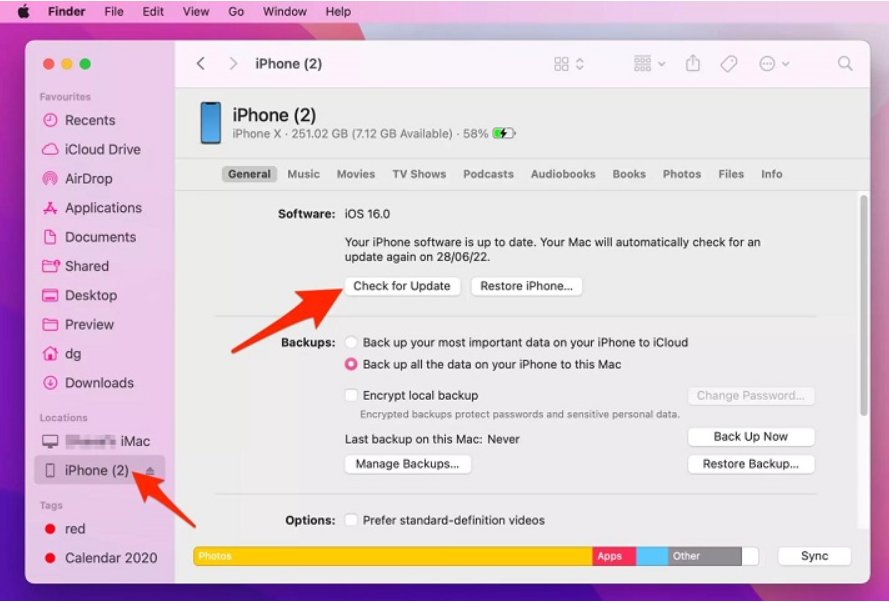
Parte 3: [Sem Erros] Como Corrigir a Mensagem "Incapaz de Instalar Atualização iOS 26 Beta"
Se o seu iPhone ainda estiver exibindo o erro "Incapaz de Instalar Atualização iOS 26", parece ser um problema de software mais profundo! Mas não se preocupe!Tenorshare reiboot lidará com isso. Sendo uma poderosa ferramenta de reparo iOS, ela pode lidar com vários problemas de software, incluindo aqueles que causam erros na atualização beta do iOS. Basta seguir estas simples etapas para reparar seu dispositivo:
- Abra o Tenorshare ReiBoot no seu computador e conecte seu iPhone ou iPad usando um cabo Lightning. Certifique-se de que o ReiBoot reconheça seu dispositivo. Clique em "Iniciar Reparo"
- Em seguida, serão apresentadas duas opções. Escolha "Reparo Padrão".
- O ReiBoot detectará automaticamente o modelo do seu iPhone e sugerirá o pacote de firmware apropriado para a atualização beta do iOS 26. Clique no botão "Baixar" para iniciar o processo de download.
- Assim que o download do firmware estiver concluído, clique no botão "Iniciar Reparo Padrão". O ReiBoot cuidará do restante.
- O processo de reparo pode levar alguns minutos. Relaxe enquanto o ReiBoot conserta seu dispositivo. Clique em Concluído quando terminar.





Conclusão
Não há motivo para um erro impedir você de experimentar a nova atualização beta do iOS 26. Neste artigo, fornecemos as principais correções para o erro "Incapaz de Instalar Atualização iOS 26". Seja um problema simples de rede ou um problema de software mais profundo, há uma solução para você. E se você precisa de um aliado poderoso para situações mais complexas, considere o Tenorshare reiboot. Ele garante 100% a instalação do iOS 26 e até mesmo a reparação do seu dispositivo sem nenhum erro.









